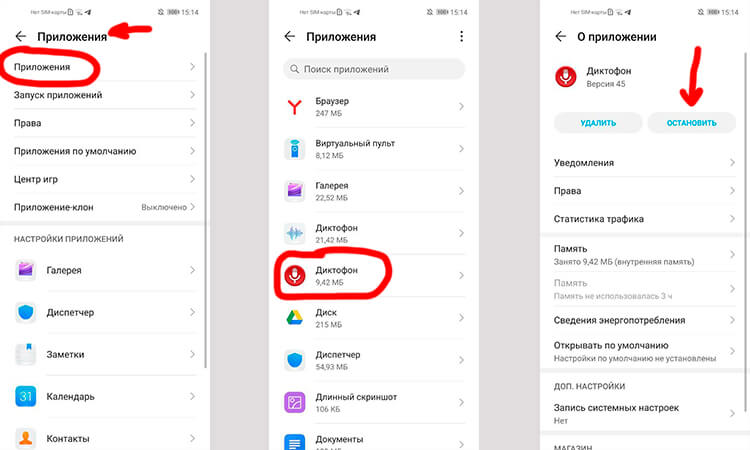Если вы когда-либо увидите, что ваш телефон начинает тормозить или работать медленно, то «настройки», связанные с закрытием приложений, могут помочь вам решить эту проблему. На самом деле, закрытие приложений на Android-устройствах, включая телефоны и планшеты, может быть очень полезным.
Хотя в последние годы многие модели устройств избавились от необходимости принудительной остановки программ с помощью кнопок «закрыть» или «закрыть все», они все еще находятся в меню настроек. Они могут быть полезными в ситуациях, когда ваше приложение зависает или вы хотите удалить его из оперативной памяти для освобождения ресурсов.
В этой пошаговой инструкции мы рассмотрим, как закрыть приложение на Android и на что обратить внимание при выполнении данной операции. Для начала, нужно понять, что когда вы останавливаете приложение или закрываете его через настройки, вы фактически удаляете его из оперативной памяти устройства.
Однако, стоит помнить, что это не всегда помогает решить проблемы с устройством и может вызвать другие проблемы. Особенно, если речь идет об играх или приложениях, которые выполняют какие-то задачи в фоновом режиме. Ведь после закрытия такого приложения вы можете потерять прогресс или другие данные. Поэтому, прежде чем закрывать приложение, рекомендуется ознакомиться с инструкцией для конкретного приложения или обзора модели вашего устройства.
Закрытие приложений на Android

На устройствах Android существует несколько способов закрыть программу, в зависимости от действий, которые вы хотите выполнить.
1. Способ с кнопками навигации:
Если вам нужно просто выйти из приложения, вы можете нажать кнопку «Домой» на устройстве. Это сворачивает программу, но она продолжает работать в фоновом режиме.
2. Остановить программу:
Если вы хотите полностью остановить программу и освободить оперативную память, удерживайте кнопку «Домой» и откройте меню выполнения. Затем свайпните приложение влево или вправо, чтобы закрыть его.
3. Принудительное закрытие:
Если программа зависла или не выполняется корректно, вам может понадобиться принудительно закрыть ее. Для этого зайдите в настройки устройства, найдите раздел «Приложения» или «Управление приложениями», откройте нужное приложение и нажмите кнопку «Принудительно закрыть» или «Форсированно остановить».
Важно помнить, что каждая модель устройства может иметь различные способы закрытия приложений, отличающиеся настройками и наличием дополнительных кнопок.
Рекомендуем не часто закрывать работающие приложения, поскольку операционная система Android сама оптимизирует использование памяти и выгрузку неактивных приложений для экономии ресурсов и продления работы батареи.
Органическое закрытие

Органическое закрытие очень просто. Когда находитесь в приложении и хотите выйти из него, просто нажмите кнопку «Назад» на экране телефона или планшета. Это принцип работы на Android и отличается от iOS, где закрытие приложения происходит через обзора приложений.
Останавливать приложения на Android не нужно. Данная операционная система сама проводит очистку памяти! Вернуться к работе можно через экран запущенных приложений или через главный экран телефона.
Если вам все же нужно закрыть приложение на Android, то вам нужно зайти в «Настройки», далее в «Приложения» или «Управление приложениями» (в зависимости от ОС Android), выбрать нужное приложение и нажать кнопку «Закрыть» или «Остановить».
Не закрывайте приложения принудительной выгрузкой из памяти! Это может привести к выбиванию и потере данных.
Хотя программы и игры на Android можно останавливать вручную, нет необходимости этого делать, если у вас есть достаточно памяти! Программы автоматически останавливаются, когда вы переходите на другие приложения или на главный экран.
Остановка работы программ вручную может понадобиться только в случае, если некоторые приложения потребляют слишком много памяти, что влияет на производительность устройства. В таких случаях вы можете выбрать «Остановить» в меню управления приложениями.
| Способ закрытия | Описание | Когда использовать |
|---|---|---|
| Органическое закрытие | Нажатие кнопки «Назад» на экране телефона | В большинстве случаев |
| Закрытие через обзор приложений | Проводите экраном вниз, выбирайте приложение и проводите влево или вправо для закрытия | Когда нужно вернуться к работе после временного перерыва |
| Закрытие через настройки | Зайти в «Настройки», выбрать «Приложения» или «Управление приложениями», выбрать приложение и нажать «Закрыть» или «Остановить» | Когда нужно полностью завершить работу с приложением |
Принудительная остановка приложений
На устройствах с операционной системой Android закрывать приложения в некоторых случаях может быть полезным. Принудительная остановка приложений позволяет остановить работу программы, которая может вызывать проблемы или нагружать устройство.
Когда останавливать приложения? Если программа перестала открываться или работать должным образом, закрытие и повторное открытие приложения может помочь решить эту проблему. Также, если у вас много открытых приложений, которые нагружают оперативную память и вызывают замедление работы устройства, закрытие ненужных приложений позволит освободить ресурсы и ускорить работу смартфона или планшета.
Как принудительно останавливать приложения на устройствах Android? Для этого есть несколько способов:
- Метод 1: Нажмите кнопку «Назад» или используйте жест, чтобы перейти на предыдущий экран. Этот простой способ закрыть приложение работает на большинстве смартфонов и планшетов. Просто нажмите кнопку «Назад» несколько раз, пока не увидите, что приложение закрыто.
- Метод 2: Используйте кнопку «Назад», чтобы вернуться на предыдущий экран, и затем удерживайте кнопку «Назад» или жест влево, чтобы открыть список открытых приложений. Здесь вы можете выбрать приложение, которое хотите закрыть, и провести его влево или вправо, чтобы оно исчезло с экрана, что означает его закрытие.
- Метод 3: Откройте «Настройки» на своём устройстве Android. В разделе «Приложения» или «Управление приложениями» найдите приложение, которое хотите закрыть, и нажмите на него. Затем нажмите на кнопку «Закрыть» или «Остановить», и приложение будет принудительно закрыто.
Не стоит принудительно закрывать все приложения на своём устройстве Android. Закрытие некоторых системных приложений может вызвать проблемы или необходимость их повторного запуска. Дайте приложениям на вашем смартфоне или планшете возможность работать в фоновом режиме и управлять своей работой. Однако, если какое-то приложение вызывает проблемы или сильно нагружает устройство, вы можете попробовать закрыть его при помощи описанных выше инструкций.
Преимущества принудительной остановки
Как правило, мы закрываем приложение на Android, когда оно закончило свою работу или когда оно зависло. Но также существуют случаи, когда закрытие приложения может быть полезным даже перед его завершением. В данной инструкции мы рекомендуем вам рассмотреть преимущества принудительной остановки приложений.
Одно из основных преимуществ принудительной остановки приложения заключается в экономии памяти и заряда батареи. Когда вы закрываете приложение, операционная система Android убирает его из активной памяти устройства, освобождая ценные ресурсы. Таким образом, остановка приложения может существенно повысить скорость работы самого устройства.
Особенно важно закрывать приложения, которые часто зависают или работают нестабильно. Когда программа перестает отвечать или зависает, закрытие приложения может помочь восстановить нормальную работу устройства. Также это может предотвратить возможные ошибки и сбои в работе других приложений.
Если вы находитесь в приложении и хотите перейти к другому, то закрытие текущего приложения позволит вам удалить его из списка активных приложений на вашем телефоне или планшете. Таким образом, вы сможете более удобно и быстро навигироваться по устройству без запущенных программ в фоновом режиме.
Как правило, на устройствах Android вы можете закрыть приложение несколькими способами. Первый способ — сворачивание приложения на экране. Для этого достаточно нажать кнопку «Домой» на вашем устройстве. Приложение свернется на экране и продолжит работу в фоновом режиме. Второй способ — использование режима «Меню» или «Последние приложения». В этом режиме вы увидите список работающих приложений и сможете закрыть ненужные. Третий способ — принудительная остановка приложения через «Настройки».
Процесс остановки приложений на устройствах Android может незначительно отличаться от iOS, где такие кнопки нет. Разработчики последних рекомендуют не закрывать приложения вручную, а дать операционной системе управлять их выполнением. В то же время, существуют приложения, которые требуют принудительной остановки для более стабильной работы и экономии ресурсов.
В целом, рекомендуем закрывать ненужные или зависшие приложения на устройствах Android, чтобы повысить производительность устройства и экономить ресурсы. Остановка приложений также может быть полезна, когда вам необходимо освободить оперативную память или управлять работой приложений в фоновом режиме. Для этого можно воспользоваться кнопками навигации устройства или следовать инструкциям в «Настройках».
Как применить принудительную остановку

1. Нажмите кнопку «Домой» на устройстве, чтобы перейти на экран с приложениями и прочие действия.
2. На экране навигации найдите кнопку «Показать последние приложения» (обычно это кнопка в виде квадратика или полноценного прямоугольника).
3. Нажмите на эту кнопку и откроется экран с открытыми приложениями.
4. На этом экране вы увидите все приложения, которые были запущены до этого. Найти нужное приложение и провести его в сторону или смахнуть с экрана, чтобы закрыть приложение.
Таким образом, применяя принудительную остановку, вы можете закрыть приложения, которые занимают память и замедляют работу смартфона.